Récupérez les données perdues / supprimées de l'ordinateur, du disque dur, du lecteur flash, de la carte mémoire, de l'appareil photo numérique, etc.
L'ordinateur portable HP ne s'allume pas: 4 façons professionnelles de le réparer
 Mis à jour par Lisa Ou / 20 juin 2022 09:20
Mis à jour par Lisa Ou / 20 juin 2022 09:20Vous rencontrez des problèmes pour allumer votre ordinateur portable HP même après avoir appuyé sur le bouton d'alimentation ? Des situations comme celle-ci sont inévitables, et c'est sûrement frustrant. Pourtant, ne vous inquiétez pas! Il existe des solutions de contournement que vous pouvez essayer de résoudre ce type de problème pour votre ordinateur HP. Et heureusement, vous êtes au bon endroit. Ici, nous avons répertorié 3 solutions pour résoudre ce problème et le programme le plus excellent que vous pouvez essayer pour récupérer vos données pour votre ordinateur portable HP qui ne démarre pas.
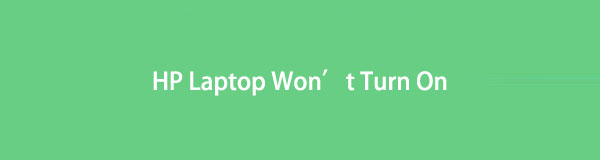
FoneLab Data Retriever - récupérez les données perdues / supprimées de l'ordinateur, du disque dur, du lecteur flash, de la carte mémoire, de l'appareil photo numérique, etc.
- Récupérez des photos, des vidéos, des contacts, WhatsApp et plus de données en toute simplicité.
- Prévisualiser les données avant la récupération.

Liste de guide
Partie 1. Pourquoi mon ordinateur HP ne s'allume-t-il pas ?
Il existe diverses raisons pour lesquelles votre ordinateur portable HP ne s'allume pas même après avoir appuyé plusieurs fois sur le bouton d'alimentation. En conséquence, de nombreux utilisateurs souhaitent en acheter un nouveau plutôt que d'essayer de le réparer.
Mais, si vous faites partie de ceux qui recherchent toujours les solutions que vous pouvez utiliser pour résoudre ce problème, accédez aux parties suivantes de cet article et consultez les méthodes répertoriées pour réparer votre ordinateur portable HP.
Partie 2. Comment réparer un ordinateur portable HP ne démarre pas
Au lieu de jeter votre ordinateur portable et d'en acheter un nouveau, vous pourrez peut-être le réparer en essayant les 4 solutions que nous avons fournies ci-dessous.
Méthode 1. Vérifier l'alimentation
Lorsque votre ordinateur portable HP est branché et ne s'allume pas, vérifiez l'alimentation que vous utilisez. Par exemple, vous avez utilisé le mauvais cordon de charge pour votre ordinateur portable HP ; par conséquent, vous n'obtenez pas la bonne tension ou votre alimentation est effectivement tombée en panne. Voici comment réparer si l'alimentation est défectueuse :
Étape 1Tout d'abord, retirez la batterie de votre ordinateur portable.
Étape 2Ensuite, branchez votre ordinateur portable HP sur une prise de courant.
Étape 3Ensuite, vous devez confirmer si la prise fonctionne correctement en essayant un autre appareil. Si cela ne fonctionne pas, votre alimentation est le problème.
Cependant, si après avoir essayé un autre appareil et que cela fonctionne, l'alimentation est probablement le problème; ou le problème pourrait être votre batterie. Maintenant, passez à la méthode suivante pour vérifier s'il s'agit de votre batterie.
Méthode 2. Vérifier la batterie
Supposons que l'alimentation n'est pas en cause ; vérifiez la batterie de votre ordinateur portable. Le problème est la batterie si vous pouvez allumer votre ordinateur portable HP sans la batterie après l'avoir connecté à une prise de courant. Donc, mieux vaut en acheter un nouveau pour ne pas avoir à le brancher sur une prise à chaque fois que vous l'utilisez.
FoneLab Data Retriever - récupérez les données perdues / supprimées de l'ordinateur, du disque dur, du lecteur flash, de la carte mémoire, de l'appareil photo numérique, etc.
- Récupérez des photos, des vidéos, des contacts, WhatsApp et plus de données en toute simplicité.
- Prévisualiser les données avant la récupération.
Méthode 3. Supprimer les périphériques externes et les disques
Si vous ne parvenez toujours pas à allumer votre ordinateur portable HP, cela peut être dû au fait que les disques et périphériques externes connectés sont en cause. Et pour confirmer s'ils le sont, suivez les étapes ci-dessous.
Étape 1Tout d'abord, éteignez votre ordinateur portable HP.
Étape 2Ensuite, retirez tous les disques et périphériques externes branchés sur votre ordinateur portable. Tels que les clés USB, les disques durs externes, les cartes SD, les scanners, les imprimantes, etc.
Étape 3Après quoi, essayez d'allumer votre ordinateur portable en appuyant sur le Puissance clé.
S'il démarre normalement, il confirme qu'il y a un problème avec les disques et périphériques externes connectés de votre ordinateur portable HP.
Maintenant, si votre ordinateur portable ne s'allume toujours pas, essayez la solution finale.
Méthode 4. Réinitialisation matérielle de l'ordinateur portable
La plupart du temps, lorsque vous réinitialisez votre ordinateur portable, cela peut résoudre des problèmes sur votre appareil. Et il pourrait fonctionner sur votre ordinateur portable HP qui ne s'allume pas. Voici comment procéder :
Étape 1Tout d'abord, assurez-vous que votre ordinateur portable est éteint et que tous les périphériques externes connectés à votre ordinateur portable sont débranchés.
Étape 2Ensuite, débranchez le chargeur d'alimentation et retirez la batterie de l'ordinateur portable.
Étape 3Ensuite, maintenez enfoncée la touche Puissance bouton pendant 30 secondes. Et connectez l'ordinateur portable à l'alimentation.
Étape 4Ensuite, appuyez sur le Puissance bouton pour allumer votre ordinateur portable HP.
Étape 5Enfin, remettez votre batterie sur votre ordinateur portable. Et c'est tout!
Cela devrait résoudre votre problème lorsque vous effectuez une réinitialisation matérielle, l'ordinateur portable HP ne s'allume pas.
Les solutions mentionnées ci-dessus se sont avérées efficaces pour de nombreux utilisateurs. Si cela vous a également aidé à allumer efficacement votre ordinateur portable, la prochaine chose à faire est de sauver vos données pour éviter toute perte de données.
Partie 3. Comment récupérer les données d'un ordinateur portable HP ne démarre pas avec FoneLab Data Retriever
Pour récupérer vos données à partir d'un ordinateur portable HP, nous vous recommandons vivement FoneLab Data Retriever. C'est un outil qui vous permet de récupérer facilement et de manière professionnelle et excellente vos données perdues et supprimées. Le programme peut récupérer presque tous les types de données à partir d'ordinateurs, de disques durs, de lecteurs flash, etc. Après avoir réparé votre ordinateur portable HP qui ne s'allume pas, récupérez les fichiers que vous avez perdus et supprimés à l'aide de ce programme puissant. Vous pouvez suivre le tutoriel complet ci-dessous.
FoneLab Data Retriever - récupérez les données perdues / supprimées de l'ordinateur, du disque dur, du lecteur flash, de la carte mémoire, de l'appareil photo numérique, etc.
- Récupérez des photos, des vidéos, des contacts, WhatsApp et plus de données en toute simplicité.
- Prévisualiser les données avant la récupération.
Étape 1Tout d'abord, téléchargez et installez FoneLab Data Retriever sur votre ordinateur portable HP. Il se lancera automatiquement après l'installation.
Étape 2Ensuite, vous pouvez sélectionner le type de données que vous souhaitez récupérer sur son interface principale. Vous pouvez également sélectionner Vérifier tous les types de fichiers. Et Scanner Eux.
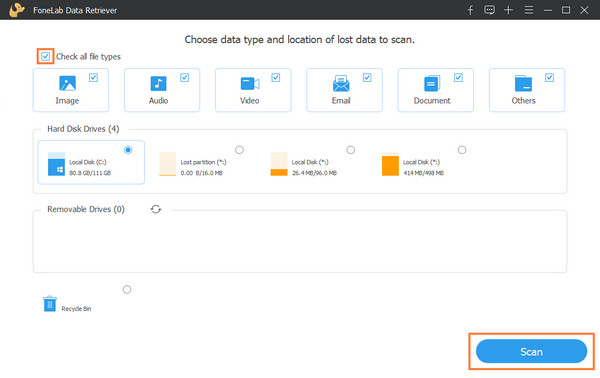
Remarque : Si vous ne trouvez pas vos données, vous pouvez essayer Analyse approfondie mode pour analyser vos fichiers en profondeur.
Étape 3Ensuite, sélectionnez les données que vous souhaitez récupérer en cliquant sur la case à côté du nom du fichier.

Étape 4Ensuite, cliquez sur le Récupérer , sélectionnez l'emplacement où vous souhaitez enregistrer les fichiers récupérés sur votre ordinateur et appuyez sur le bouton OK .

Il s'agit de récupérer des données avec ceci outil de récupération de données après avoir résolu votre problème concernant mon ordinateur portable HP, il ne s'allume pas. Et c'est en effet l'un des outils les plus recommandés.
Partie 4. FAQ sur mon ordinateur portable HP ne s'allume pas
1. Quelle est la clé de démarrage de mon ordinateur portable HP ?
Pour accéder au menu des paramètres du BIOS sur un ordinateur portable HP, vous devez redémarrer votre ordinateur portable et, pendant que l'écran est vide, appuyez sur la f10 clé. Bien que pour certains ordinateurs, la clé de démarrage utilisée est f2 or f6, pour les ordinateurs portables HP f10 clé de démarrage.
2. Puis-je réparer un ordinateur portable HP qui ne démarre pas depuis USB ?
Oui, mais assurez-vous de vérifier les points suivants : la clé USB est amorçable, votre ordinateur prend en charge l'amorçage USB et le Boot Mode est fixé à EFI (ou UEFI). Ainsi, vous pouvez démarrer votre ordinateur portable HP à partir de l'USB.
Pour conclure, vous savez maintenant comment vous pouvez résoudre le problème pourquoi mon ordinateur HP ne s'allume pas. Et chaque fois que vous souhaitez récupérer des données depuis votre ordinateur, vous pouvez le faire à l'aide de l'outil polyvalent - FoneLab Data Retriever. Nous espérons que nous avons résolu votre problème, et n'hésitez pas à écrire vos questions et suggestions dans la section des commentaires ci-dessous.
FoneLab Data Retriever - récupérez les données perdues / supprimées de l'ordinateur, du disque dur, du lecteur flash, de la carte mémoire, de l'appareil photo numérique, etc.
- Récupérez des photos, des vidéos, des contacts, WhatsApp et plus de données en toute simplicité.
- Prévisualiser les données avant la récupération.
